Suunnittele ja suorita A/B-testit sähköpostisuunnitelmille
Tärkeää
Tämä artikkeli koskee vain lähtevä markkinointi, joka poistetaan tuotteesta 30. kesäkuuta 2025. Voit välttää keskeytykset siirtymällä reaaliaikaisiin siirtymiin ennen tätä päivämäärää. Lisätietoja: Siirtymisen yleiskatsaus
Käytä A/B-testausta, kun haluat tietää, kumpi samanlaisista suunnitelmista tulee todennäköisesti menestymään paremmin. Tämän jälkeen voit lähettää voittaneen suunnitelman jäljellä olevalle kohdeyleisölle automaattisesti. Aloitat luomalla vertailusuunnitelman (A-version) ja käyttämällä sitä pohjana luodaksesi B-version suunnitelmasta, jossa olet muokannut pientä osaa siitä (kuten aihetta tai kuvaa). Suorita lopuksi testi osana asiakassiirtymää.
Asiakassiirtymä suorittaa koko testin automaattisesti. Se käynnistyy lähettämällä versio A pienelle segmentin osalle (esimerkiksi 10 % yhteyshenkilöistä, jotka valitaan satunnaisesti). Versio B lähetetään samanaikaisesti segmentin toiselle osalle (yleensä myös 10 % yhteyshenkilöistä). Tämän jälkeen odotetaan määrittämäsi aika (esimerkiksi 24 tuntia). Lopuksi analysoidaan yhteydenottojen tulokset ja valitaan voittaja käyttämällä valittuja ehtoja (esimerkiksi eniten avauksia). Asiakassiirtymä lähettää voittaneen suunnitelman segmentin lopuille yhteyshenkilöille (jäljellä olevat 80 prosenttia) automaattisesti.
A/B-testauksen markkinointisähköpostiviestin luominen
Jos haluat määrittää A/B-testin, aloita luomalla vertailurakenne (tämä on A-versio) ja luo sitten B-versio, jossa vain pieni osa suunnittelusta on muuttunut. Jokainen A/B-testi sallii vain yhdentyyppisen muutoksen (kuten otsikon, tekstin tai koko sisällön).
Huomautus
Voit määrittää samalle rakenteelle vain yhden uuden A/B-testin. Sinun on odotettava, kunnes A/B-testi on suoritettu, ennen kuin luot uuden testin.
A- ja B-mallien määrittäminen viestiin:
Luo ensimmäinen (vertailu-) suunnitelma tavalliseen tapaan kohdan Uuden sähköpostin luominen ja sen sisällön suunnitteleminen ohjeiden mukaisesti. Muokkaa suunnittelu mahdollisimman täydelliseksi ja muista tarkistaa se virheiden varalta niin, että se voidaan ottaa käyttöön.
Kun A-suunnittelu on valmis, tee jompikumpi seuraavista:
- Avaa A/B-testipaneeli valitsemalla A/B-testipainike sähköpostieditorin oikeassa yläkulmassa.
- Jos et ole vielä määrittänyt tämän sähköpostiviestin testiä, valitse A/B-testipaneelista Lisää testi -painike.
- Jos olet jo määrittänyt testin, voit muokata versioita A ja B vaihtamalla versioiden välillä.

Uuden testin parametrit näytetään. Tee seuraavat:
- Määritä Testin tyyppi -kentän arvoksi jokin seuraavista: Otsikko (aihe, sähköpostin lähettäjä): voit valita eri aiheen tai lähettäjän suunnittelun B-versiolle. Vastaanottajat näkevät lähettäjän tämän viestin lähettäjän nimenä. Tämä ei muuta todellista lähettäjän osoitetta, joka pysyy samana molemmissa versioissa. - Teksti: Tämän avulla voit valita sähköpostiviestin tekstiin yhden tai useamman suunnitelmaelementin ja muuttaa sitten näiden elementtien asetuksia, sisältöä tai ulkoasua suunnitelman B-versiota varten. - Koko sisältö: Tämän avulla voit valita sähköpostiviestin tekstiin eri aiheen, lähettäjän nimen sekä yhden tai useamman suunnitelmaelementin ja muuttaa sitten näiden elementtien asetuksia, sisältöä tai ulkoasua suunnitelman B-versiota varten.
- Määritä testin tunnus antamalla Testin otsikko. Tämä otsikko näkyy A/B-testi -paneelissa sekä asiakassiirtymäsähköpostiruudussa, kun valitset kyseiselle siirtymälle suoritettavan testin.
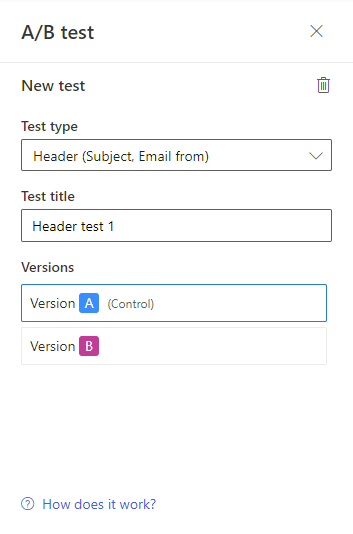
Tärkeä
Voit määrittää viestille vain yhden uuden A/B-testin kerrallaan. Uusi testi on mahdollista lisätä vasta edellisen testin suorittamisen jälkeen.
Huomautus
Voit suorittaa jokaisen testin vain kerran yhden sähköpostiruudun yhdellä siirtymällä. Heti kun määrität siirtymän suorittamaan testin, et voi valita testiä mihinkään muuhun sähköpostiruutuun tai siirtymään. Jos haluat suorittaa useita testejä yhdelle rakenteelle, lisää uusi testi A/B-testi -paneeliin, kun edellinen on suoritettu. Jos haluat poistaa A/B-testin viestistä, valitse roskakoripainike.
Valitsemasi tyypin uusi testi lisätään nyt A/B-testi-paneelin Uusi-osioon. Huomaa seuraavat asiat:
- Voit pitää vain yhden uuden testin käynnissä ja aktiivisesti suorituksessa kerrallaan.
- A/B-testi -paneelin Aktiivinen-osiossa näkyvät sekä tällä hetkellä käynnissä oleva A/B-testi että kaikki viestin aiemmat A/B-testit.
- Valitse testi A/B-testi-paneelista käyttääksesi sitä. Kun testi valitaan, se laajennetaan näyttämään Versio A- ja Versio B -painikkeet kyseisen testin työstöön.
- Voit muuttaa testin tyyppiä tai otsikkoa. Testin otsikko näkyy asiakassiirtymäsähköpostiruudussa, kun valitset kyseiselle siirtymälle suoritettavan testin.
- Otsikkotesteissä valitun testin ohjaamissa parametreissa (aihe ja lähettäjän nimi) näkyy joko A-kuvake
 tai B-kuvake
tai B-kuvake  , joka osoittaa, mitä testataan ja mikä versio näytetään (ja mikä on muokattavissa). Kuvake muuttuu vastaamaan valitsemaasi versiopainiketta ( Versio A tai Versio B ).
, joka osoittaa, mitä testataan ja mikä versio näytetään (ja mikä on muokattavissa). Kuvake muuttuu vastaamaan valitsemaasi versiopainiketta ( Versio A tai Versio B ). - Tekstin testeissä jokaisen testattavan elementin ympärillä on värillinen kehys (valittaessa). Väri vastaa valitun version painikkeen väriä (sininen A-versiolla ja pinkki B-versiolla ). Katso lisätietoja seuraavasta vaiheesta, jossa tämä määritetään.
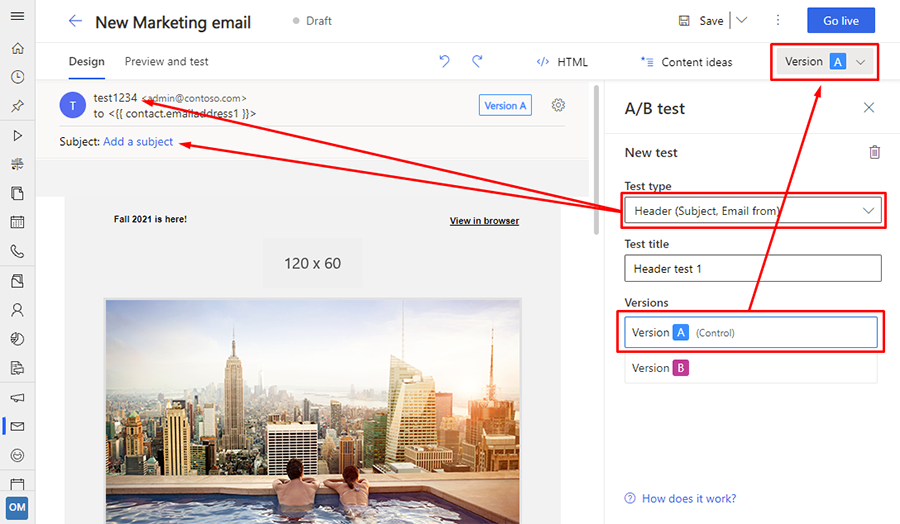
Valitse testi A/B-testi-paneelista ja valitse sitten Versio B-painike. Tee jokin seuraavista toimista tehtävän testin tyypin mukaan:
- Otsikkotesteissä Aihe - ja Lähettäjän nimestä -kentissä pitäisi nyt näkyä B-kuvake
 . Kirjoita uusi aihe tähän tai lähettäjän nimi tähän.
. Kirjoita uusi aihe tähän tai lähettäjän nimi tähän. - Lisää runkotestejä varten elementti testiin valitsemalla se piirtoalueelta korostaaksesi sen ja valitsemalla sitten A/B-painike
 korostetun kehyksen yläosassa olevasta välilehdestä. Tämä on vaihtopainike, joten voit valita sen uudelleen poistaaksesi elementin testistä – se näyttää valkoisen taustan
korostetun kehyksen yläosassa olevasta välilehdestä. Tämä on vaihtopainike, joten voit valita sen uudelleen poistaaksesi elementin testistä – se näyttää valkoisen taustan  testattaville elementeille ja tummansinisen taustan
testattaville elementeille ja tummansinisen taustan  elementeille, jotka ovat samat kullekin versiolle. Testattujen elementtien kehyksen väri ilmaisee version: Versiolle A vaaleansininen ja versiolle B tumma pinkki. Voit lisätä testiin niin monta elementtiä kuin haluat, mutta yleensä on parasta vain testata vain muutamia elementtejä (tai yksi elementti) kerrallaan.
elementeille, jotka ovat samat kullekin versiolle. Testattujen elementtien kehyksen väri ilmaisee version: Versiolle A vaaleansininen ja versiolle B tumma pinkki. Voit lisätä testiin niin monta elementtiä kuin haluat, mutta yleensä on parasta vain testata vain muutamia elementtejä (tai yksi elementti) kerrallaan.
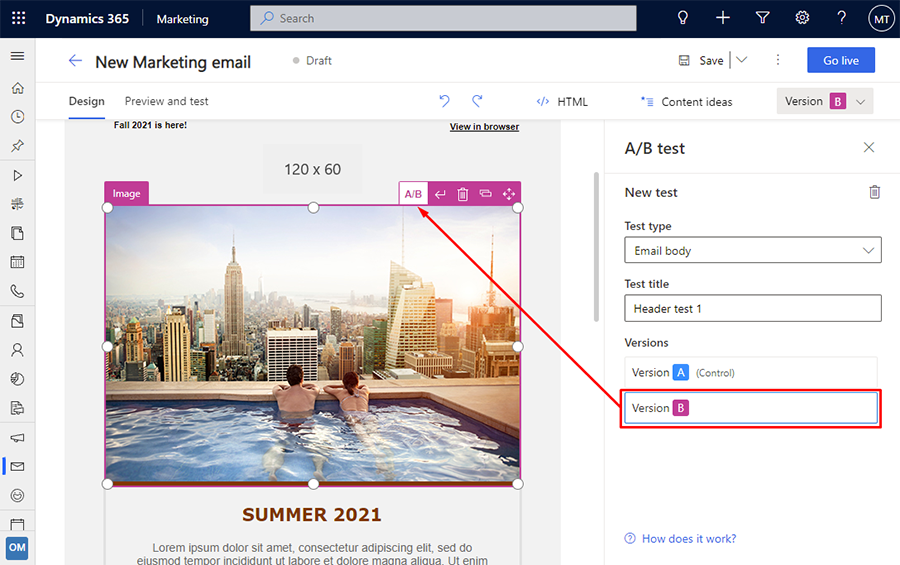
- Otsikkotesteissä Aihe - ja Lähettäjän nimestä -kentissä pitäisi nyt näkyä B-kuvake
Muuta nyt testaukseen määritettyjen nimikkeiden suunnitelmaa. Jos kyseessä on otsikkotestit, muokkaa soveltuvien kenttien tekstiä. Jos kyseessä on tekstin testit, voit muokata muiden suunnitelmaelementtityyppien tekstielementtien tai Ominaisuus-välilehden asetusten tekstin sisältöä. Voit siirtyä versioiden välillä A-versio- ja B-versio-painikkeilla ja jatkaa kunkin version muokkaamista, kun se näytetään.
Huomautus
Vaikka olet ottanut käyttöön A/B-testauksen, voit yhä muokata niitä viestin osia, jotka eivät ole mukana testeissä. Kun teet näin, muokkaukset vaikuttavat kaikkiin versioihin (A-versioon ja kaikkiin B-versioihin) tällä hetkellä valittuna olevasta testistä ja versiosta huolimatta. Jos muokkaat asetusta, joka on otettu käyttöön testausta varten, muokkaat vain A-versio- ja B-versio-painikkeiden avulla valittua versiota. Muista, että A-versio on sama kaikissa testeissä, mutta B-versio on yksilöllinen jokaisessa testissä.
Ole huolellinen, kun lisäät uusia suunnitelmaelementtejä viestiin, jonka tekstin testi on jo määritetty. Kun olet tehnyt tämän, varmista aina, että uudet elementit on määritetty oikein kunkin testin jokaisen version oikealla sisällöllä ja asetuksilla.
Kun olet määrittänyt mallit ja uuden A/B-testin, valitse Julkaisu, jotta viestisi on käytettävissä asiakassiirtymän kanssa.
Valmistaudu suorittamaan testi asiakassiirtymästä
Kun olet valmis testaamaan sähköpostia, lähetä se asiakassiirtymän avulla. Voit lisätä A/B-testisähköposteja mihin tahansa siirtymätyyppiin monimutkaisuudesta riippumatta ja mukaan lukien matkat, joita käytät tuotantokampanjassa. Strategiana on lähettää jokainen malli pienelle osalle koko segmenttiä, johon siirtymä kohdistuu, odottaa, miten nämä vastaanottajat reagoivat viestin kuhunkin versioon, ja lähettää sitten paras suorittava sanoma muulle segmentille. Voit valita, mitä voittoehdot ovat (eniten napsautuksia tai eniten avaamisia), ja myös kuinka kauan testiä suoritetaan.
Tärkeä
Jos haluat tuottaa luotettavia testituloksia, lähetä jokainen versio (A ja B) aina vähintään 100 vastaanottajalle, ennen kuin annat järjestelmän valita voittajan. Normaalit suositellut asetukset sisältävät 1000 jäsenen segmentin (tai suuremman segmentin) sekä testin jakauman, jossa A-versio lähetetään 10 %:lle segmentin jäseniä, B-versio toiselle 10 %:lle ja tämän jälkeen voittanut suunnitelma jäljelle jääville 80 %:lle.
A/B-testi on mahdollista suorittaa niin, että jokaisella versiolla on vain yksi vastaanottaja tai muutama vastaanottaja. Tämä kuitenkin voi aiheuttaa versioiden epätasaiseen tai ei-satunnaiseen jakeluun ja epäluotettaviin tuloksiin. Suosittelemme, että näin tehdään vain toiminnon kokeiluvaiheessa.
A/B-testin lisääminen siirtymään:
Määritä siirtymäsi tavalliseen tapaan ja varmista, että lisäät yhden tai useamman sähköpostiruudun, johon voit sijoittaa A/B-testin sähköpostit.
Valitse asiakassiirtymän putkeen sisällytettävä sähköpostiruutu ja aloita ruudun konfigurointi avaamalla sivupaneelin Ominaisuudet-välilehti.
Valitse Markkinointisähköpostiviesti-kentässä Ominaisuudet-paneelista sähköpostiviesti, jonka määrität A/B-testausta varten. Huomaa, että kun viesti, jolla on suunniteltu A/B-testi, ruutu näyttää A- ja B-kuvakkeet sen kulmassa. Nämä näkyvät harmaina nyt, koska et ole vielä määrittänyt testiä tälle laatalle (ne muuttuvat sinisiksi, kun olet ottanut testin käyttöön).

Vieritä Ominaisuudet-paneelia alaspäin, kunnes näet A/B-testauksen vaihtopainikkeen. Valitse se, kun haluat ottaa testin käyttöön. Tämä avaa A/B-testin asetukset.
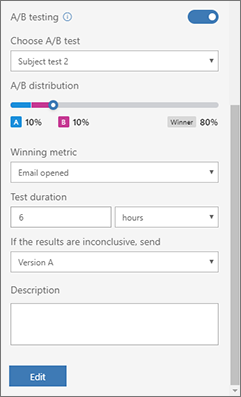
Huomautus
Jos valitset sähköpostiviestin, jossa on A- ja B-mallit, mutta et ota käyttöön A/B-testausta ruudussa, versio A lähetetään kaikille vastaanottajille.
Määritä seuraavat asetukset, jotta voit määrittää testin:
- Valitse A/B-testi: Valitsemassasi sähköpostisuunnitelmassa on oltava vähintään yksi testi, jota ei ole käytetty. Niitä voi olla enemmänkin. Valitse sen testin nimi, jonka haluat suorittaa tälle ruudulle. Voit suorittaa korkeintaan yhden testin kerrallaan.
- A/B-jakauma: Määritä liukusäädin ja valitse, miten monelle yhteyshenkilölle (prosentteina kohdesegmentin yhteyshenkilöiden kokonaismäärästä) haluat lähettää suunnitelman jokaisen version testin aikana. Puolet testin kohdeyleisöstä saavat A-version ja toinen puoli B-version. Kaikki testin yhteyshenkilöt ja yhteyshenkilöiden vastaanottamat versiot valitaan satunnaisesti.
- Voittomittari: Valitse, haluatko päättää voittavan suunnittelun napsautussuhteen (kuinka usein vastaanottaja napsauttaa viestissä olevaa linkkiä) vai avaussuhteen (kuinka usein vastaanottaja avasi viestin) perusteella. Kussakin tapauksessa voittaja on versio, joka tuotti eniten napsautuksia tai avauksia suhteessa siihen kuinka monta kertaa versio lähetettiin.
- Testin kesto: Näiden asetusten avulla voit määrittää kauanko testiä suoritetaan. Suosittelemme, että suoritat jokaista testiä vähintään 24 tunnin ajan tai pidempään jos mahdollista, varsinkin jos kohdistat sen maailmanlaajuiselle kohdeyleisölle (aikavyöhykkeiden kompensoimiseksi). Tämän ajan päätyttyä järjestelmä analysoi tulokset ja lähettää voittavan suunnittelun segmentin jäljellä oleville kontakteille. Yhteyshenkilöille, jotka saivat "häviävän" suunnittelun ei lähetetä uudelleen voittavaa suunnittelua.
- Jos tulokset eivät ole ratkaisevia, lähetä: Valitse, mitä tehdä, jos testi ei tuota selkeää voittajaa. Tässä tapauksessa voit halutessasi lähettää joko version A, version B tai satunnaisen 50/50-jaon kaikille jäljellä oleville kontakteille.
Huomautus
Voittaja valitaan null-hypoteesin avulla. Suurissa sarjoissa, joissa on vähintään 1 000 kontaktia, voittavan variantin luottamustason on oltava vähintään 95 %. Pienemmissä sarjoissa luottamustaso voi olla jopa 80 prosenttia. Jos variantit eroavat toisistaan suhteellisen pienellä määrällä kontakteja, testituloksia pidetään todennäköisesti epäselvinä.
Toisin sanoen A/B-testin voittaja ei ole automaattisesti variantti, jossa on enemmän kontakteja. Sen sijaan voittaja on variantti, joka näyttää tilastollisesti merkittävän lopputuloksen.
Viimeistele siirtymäsi asetukset tavalliseen tapaan ja siirry Live-tilaan.
A/B-testien elinkaaren seuranta
Kukin annetulle sähköpostiviestille määritetty testi voidaan suorittaa vain kerran. Et voi enää käyttää testiä uudelleen toisessa asiakassiirtymässä sen jälkeen, kun alkuperäinen asiakassiirtymä alkaa käsitellä testiä tai kun se on käsitelty. Tämän vuoksi saatat joskus huomata, että et voi valita jotakin A/B-testiä suoritettavaksi asiakassiirtymän sähköpostiruutuun. Tässä tapauksessa voit lisätä toisen testin.
Jos haluat tarkistaa kunkin sähköpostiviestissä määritetyn A/B-testin tilan, avaa viesti ja laajenna A/B-testi-paneeli. Jokainen viestissä oleva testi näkyy jossakin seuraavista otsikoista: Kussakin otsikossa on laajennus- ja tiivistys painike, jonka kautta testit näytetään tai piilotetaan kussakin luokassa.
- Luonnos: Nämä ovat testejä, joita ei ole vielä suoritettu. Niiden asetuksia voi muokata ja niitä voi valita asiakassiirtymän sähköpostiruudun määrityksen yhteydessä.
- Aikataulutettu: Nämä ovat testejä, jotka on jo määritetty asiakassiirtymän suoritettavaksi, mutta kyseinen siirtymä ei ole vielä alkanut. Niiden asetukset on lukittu, eikä niitä voi suorittaa missään muussa asiakassiirtymässä.
- Käynnissä: Nämä ovat testejä, joita suoritetaan parhaillaan. Niiden asetukset on lukittu, eikä niitä voi suorittaa missään muussa asiakassiirtymässä.
- Valmis: Nämä testit ovat valmiita, eikä niitä voi käyttää uudelleen. Jos haluat tarkastella tuloksia, siirry asiakassiirtymään, jossa testi suoritettiin.
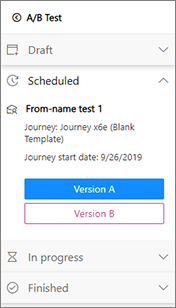
Tutki testituloksiasi
Voit tarkistaa A/B-testien edistymisen ja tulokset milloin tahansa tarkastelemalla asiakassiirtymän sähköpostiruutuja. Voit tehdä niin seuraavasti:
Avaa asiakassiirtymä.
Valitse sähköpostiruutu, jossa suoritat A/B-testin.
Vieritä alaspäin valitun sähköpostiruudun Tiedot-paneelin alareunaan. Tässä on näyttö, jossa näkyy testin nimi, kunkin version lähettämien yhteyshenkilöiden prosenttiosuus (mukaan lukien voittanut versio), kuinka paljon aikaa testissä on jäljellä ja mikä suunnitelma on julistettu voittajaksi (edellyttäen, että testi on päättynyt).
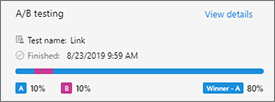
Valitse Näytä tiedot -linkki tästä saadaksesi lisätietoja testituloksista. Tämä avaa valintaikkunan, jossa näkyy testin kunkin mallin suorituskykyilmaisin. Lisätietoja erilaisista sähköpostin suorituskykyilmaisimista ja niiden tulkitsemisesta Insights-sanastossa.
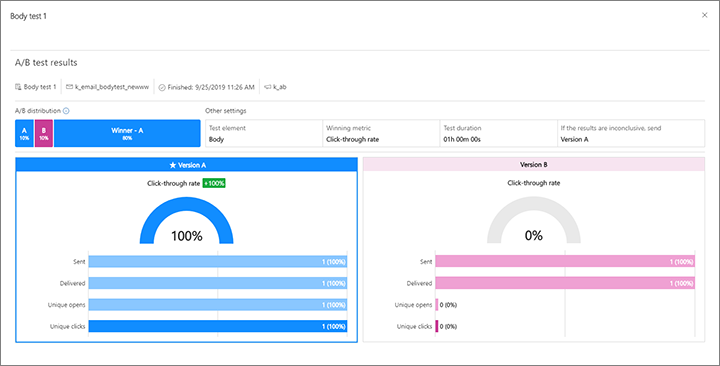
Voit myös nähdä A/B-testin tulokset avaamalla itse viestin. Avaa tässä kohdassa A/B-testi -paneeli, laajenna Valmis-testiluokka ja valitse Testin tiedot -painike testille, jonka haluat nähdä.
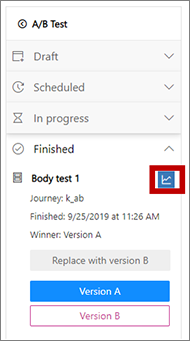
A-version korvaaminen B-versiolla testin päätyttyä
A/B-testin tuloksista riippumatta versio A pysyy sanoman vakioversiona. Tuleva testi testaa edelleen versiota A, ja kaikki siirtymät, jotka eivät suorita A/B-testiä, lähettävät kaikille A-version. Siksi, ja varsinkin jos versio B voittaa testin, saatat harkita B-version muuttamista A-versioksi tästä eteenpäin.
Varoitus
Kun korvaat version A versiolla B, versio A poistetaan pysyvästi ja korvataan valitun testin versiolla B. Sitä ei voi kumota.
Korvaa versio A versiolla B valitusta testistä seuraavasti:
Avaa viesti, jonka A/B-testi on päättynyt.
Laajenna A/B-testi -paneeli nähdäksesi testiluettelon.
Laajenna Valmis -testiluokan A/B-testi -paneelissa.
Valitse testi, jossa B-versio on se, josta haluat tehdä uuden A-version ja valitse Korvaa versiolla B -painike.
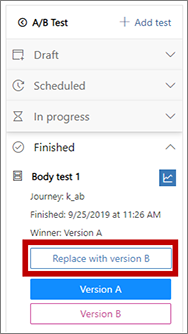
Sinua pyydetään vahvistamaan toiminto. Jos olet varma, että haluat jatkaa, vahvista ja tallenna viestisi.